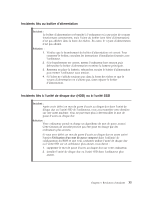Lenovo ThinkPad T500 (French) Service and Troubleshooting Guide - Page 44
Incidents, liés, l'écran, l'ordinateur
 |
View all Lenovo ThinkPad T500 manuals
Add to My Manuals
Save this manual to your list of manuals |
Page 44 highlights
Incident : L'ordinateur entre en mode veille inopinément. Solution : 1. Vérifiez que les paramètres du gestionnaire d'alimentation sont correctement définis. a. Lancez le gestionnaire d'alimentation en sélectionnant Démarrer → Tous les programmes → ThinkVantage → Gestionnaire d'alimentation. b. Dans l'onglet Schéma d'alimentation (sous Windows XP, dans l'onglet Modes de gestion de l'alimentation), sélectionnez le nom du schéma de votre choix. Sous Paramètres système, cochez la case Passer en mode veille. c. Dans l'onglet Paramètres d'alimentation globaux, vérifiez que les paramètres sous Alarmes sont correctement définis. 2. Assurez-vous qu'aucun objet ne bloque les grilles d'aération de l'ordinateur. Si le processeur chauffe anormalement, l'ordinateur passe automatiquement en mode veille pour pouvoir refroidir et protéger le processeur et les autres composants internes. a. Laissez l'ordinateur refroidir. b. Appuyez sur Fn pour quitter le mode veille. 3. Si l'ordinateur continue à passer en mode veille inopinément, le ventilateur interne ou d'autres composants peuvent être défectueux. Faites réparer l'ordinateur. Incidents liés à l'écran de l'ordinateur Incident : Des caractères incorrects s'affichent à l'écran. Solution : 1. Vérifiez que le système d'exploitation et le programme d'application sont correctement installés. 2. S'ils ont été installés et configurés correctement, faites réparer l'ordinateur. 30 ThinkPad T500 et W500 Guide de maintenance et d'identification des incidents